Преглед садржаја
Ћелије Екцел радног листа су комбинација редова и колона. Подразумевано остаје исти за све ћелије, али нам Мицрософт дозвољава да му променимо величину у зависности од садржаја ћелија. Морамо да променимо висину редова и ширину колона у зависности од наших потреба. Може бити већи или краћи. У овом чланку ћете знати како да промените висину реда у Екцел-у.
Преузми пример табеле са подацима
У мом огледном листу са подацима постоје 3 колоне које су Представник продаје, локација и производ укључујући неки садржај овде, мој фокус је да покажем како да повећам висину реда када су вредности текста веће од ћелије .
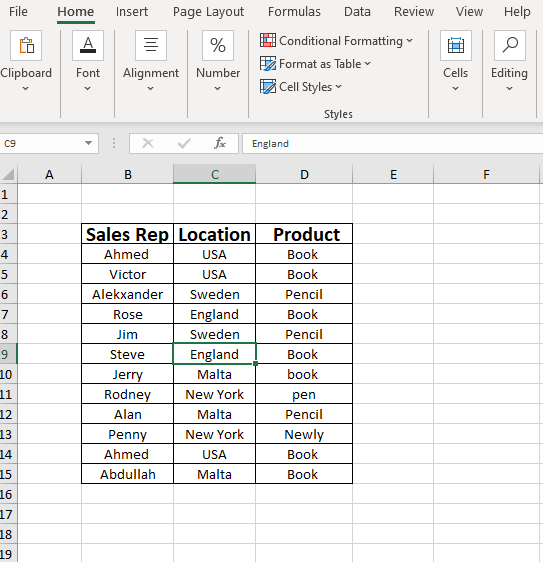
Преузмите радну свеску са доње везе.
Како повећати висину реда у екцел.клск
Увод Ограничење висине и ширине ћелије
Подразумевана величина висине реда је 15,00 инча са величином фонта Цалибри од 11 тачака.
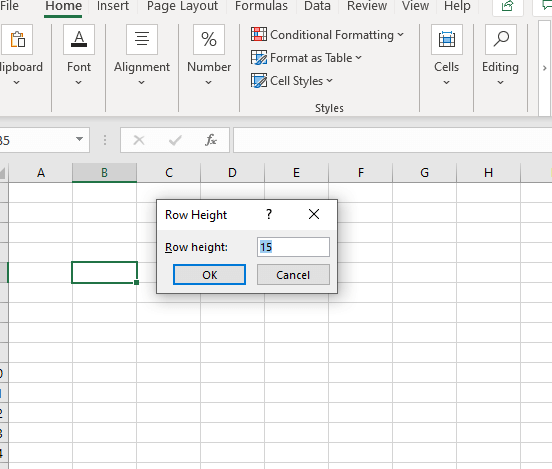
И све колоне су подразумевано 8,43 инча.
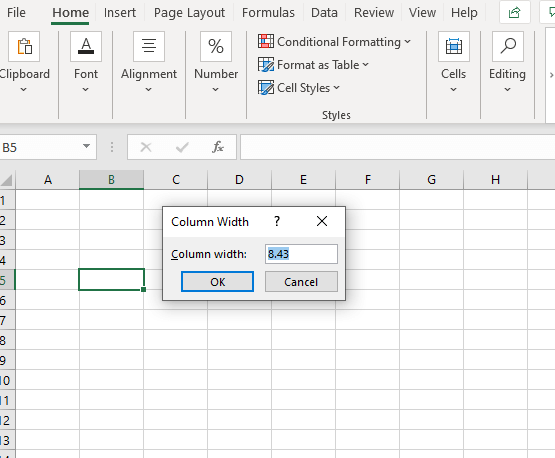
Док мењате или мењате величину реда или колоне, морате да задржите ограничење.
За Редови , то је (0 до 255), 0 значи Скривено .
За Колоне , то је (0 до 409)
Методе за промену висине реда у Екцел-у
Како променити висину реда у Екцел-у (7 начина)
1) Повећање Висине реда са траке
У ћелији подразумеваног реда када напишемо нешто веће од 15 инча онда оно постаје неспособно дачитати. Овде у ћелији Д13 , цео текст није видљив јер је текст већи од подразумеване висине реда. Текст је Невли Релеасед Смартватцх.
Да бисте променили висину реда да бисте видели цео текст користећи опцију трака Прво, са картице Почетна , у Ћелије група Изаберите Формат а затим изаберите опцију Висина реда .
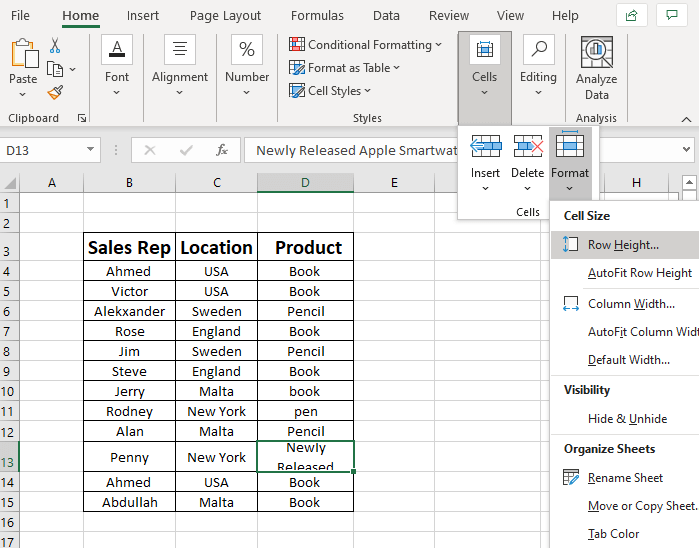
Након што изаберете Висина реда, дијалошки оквир ће се појавити у који можете да унесете нову вредност у зависности од вашег захтева.

Сада сам Уметнуо вредност 60 и кликнуо на ОК .
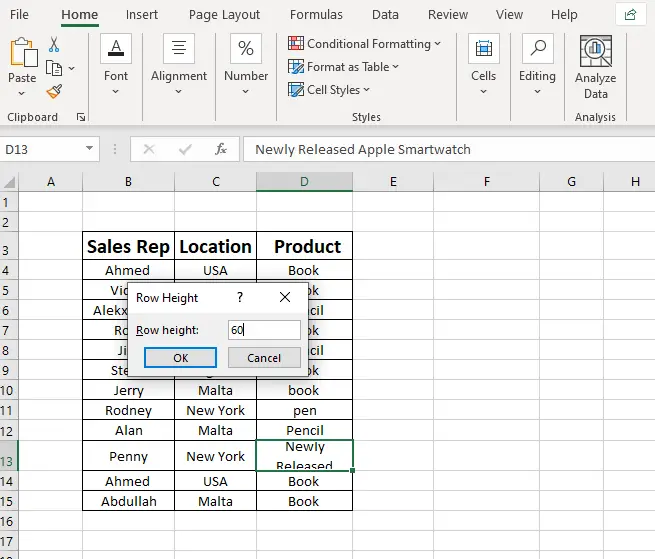
Када је Висина реда = 60 цео текст је видљив .

Прочитајте више: Како повећати Висина реда у Екцел-у (најбоља 4 метода)
2) Смањење висине реда од траке
У дијалогу Висина реда т унесите мање од подразумеваног вредност, смањиће Висину реда.
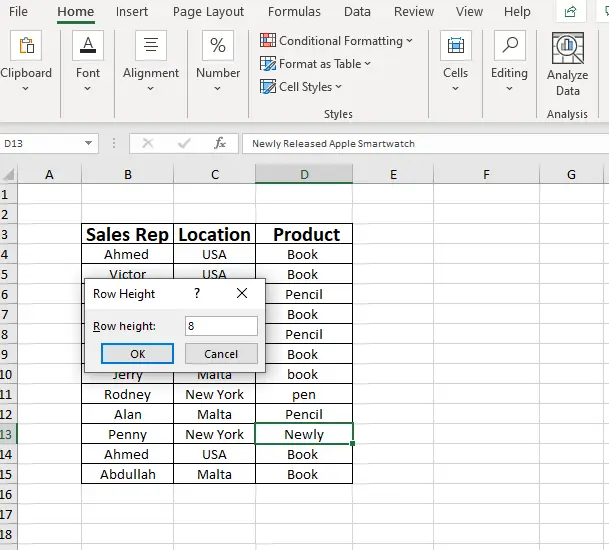
Подесите Висину реда = 8. Смањило је висину реда .

3) Промена величине висине реда помоћу команде „АутоФит Ров Хеигхт“
Да бисте аутоматски променили висину реда једноставно изаберите ред чију висину желите да промените. Прво, на картици Почетна , у групи Ћелије изаберите Формат а затим изаберите опцију Аутоматско прилагођавање висине реда .
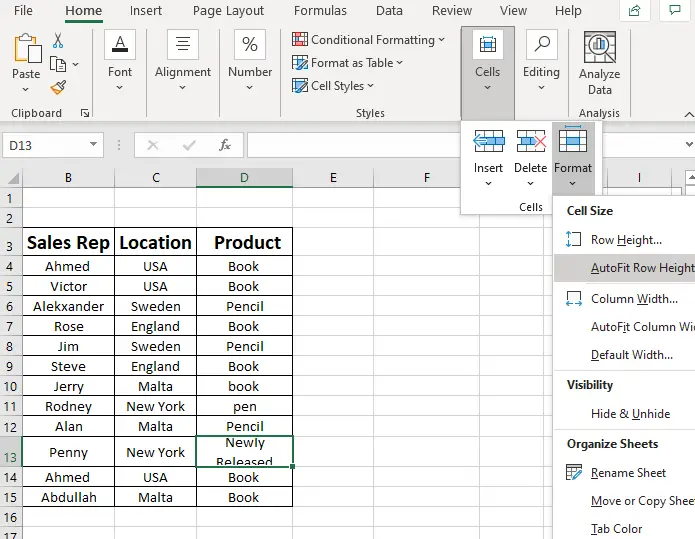
Сада је Ред Аутоматски постављен и цео текст јевидљиво.
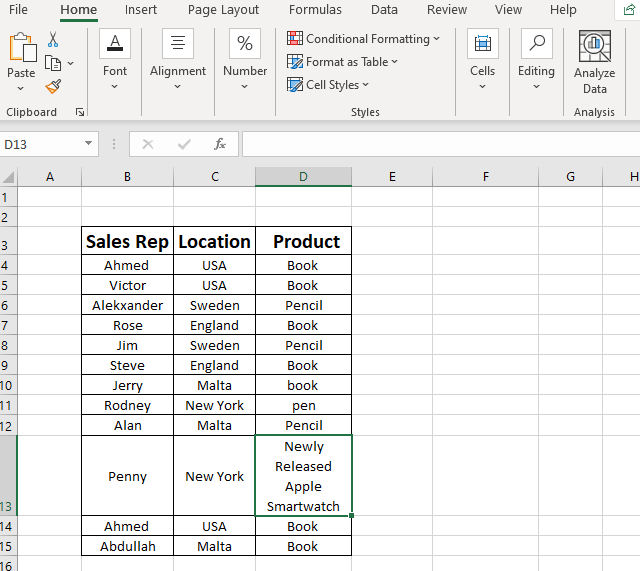
Прочитајте више: Аутоматска висина реда не ради у Екцел-у (2 брза решења)
4) Промените или повећајте висину реда двоструким кликом

Да бисте аутоматски уклопили тај текст у ћелију, прво идите на 13 број ред , а затим поставите Курсор на доњој ивици тог заглавља реда када се курсор промени у икону плус онда двапут кликните на ту икону.

Сада се висина аутоматски повећава да би се уклопила у податке . Сада је цео текст видљив за читање.
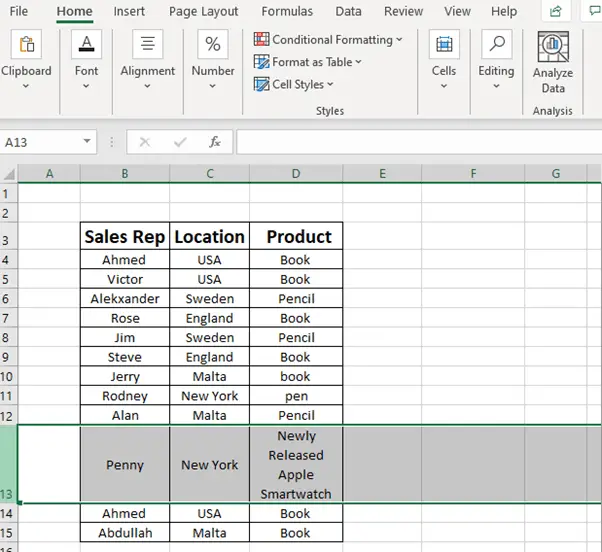
Прочитајте више: Како променити &амп; Вратите подразумевану висину реда у Екцел
5) Промените висину реда превлачењем тастера миша или додирне табле
# Повећање висине реда превлачењем тастера миша или додирне табле
Да бисте повећали Висину реда , прво идите на бројни ред 13 и изаберите ред.
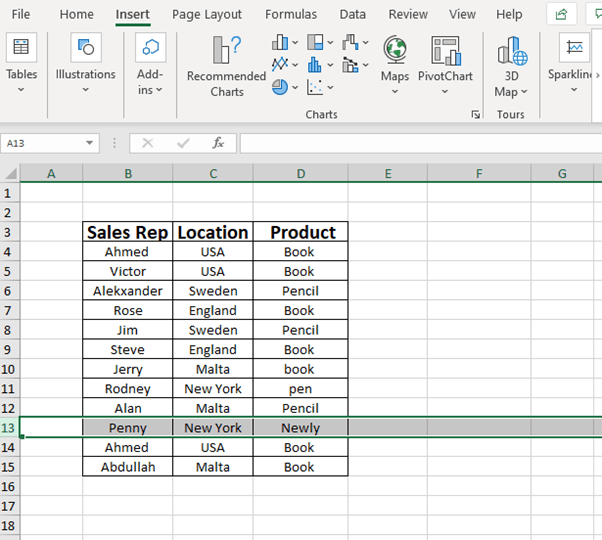
Затим поставите курсор на доњу ивицу тог заглавља реда. Када курсор се мења у икону плуса , затим притиском на леви тастер миша/леву тачпед и превлачењем надоле можете повећати висину реда. Такође ће приказати повећану висину т са пикселима.
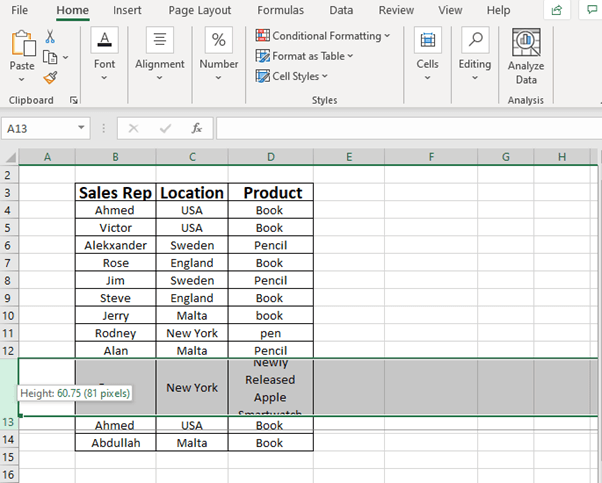
# Смањење висине реда превлачењем тастера миша или тачпеда
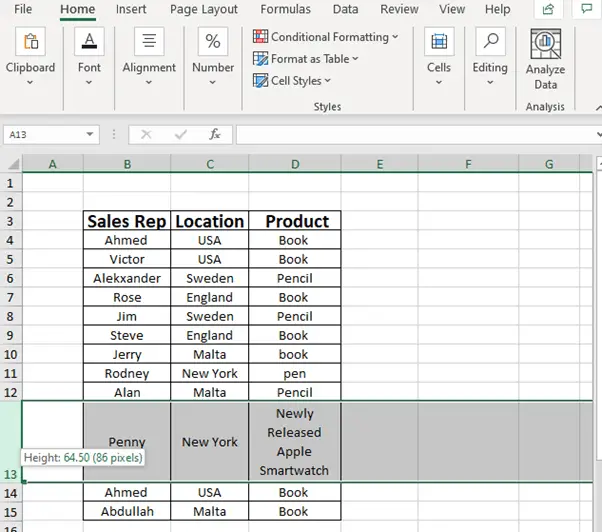
У случају да желите да смањите висину реда, то можете учинити притиском на левотастер миша/лева тачпед и превлачење нагоре.
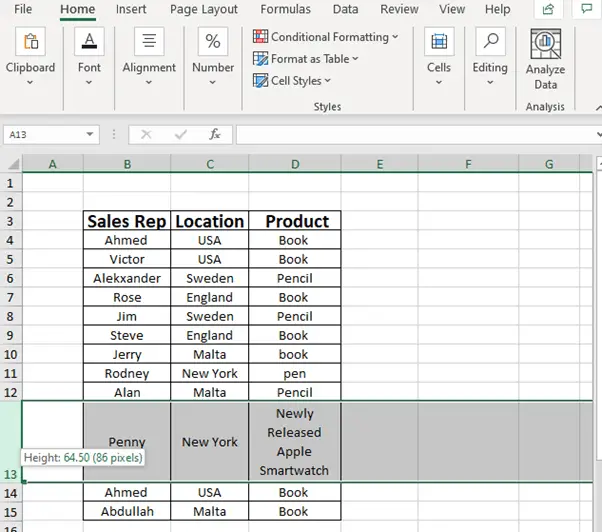
Такође ће приказати смањена висина са пикселима.
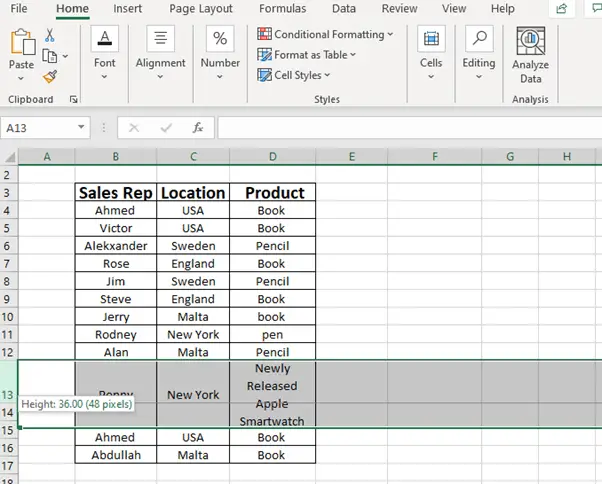
6) Пречица на тастатури за одређивање висине реда
# Повећање висине реда коришћењем пречице на тастатури
Неки корисници су супер љубазни када користе пречице на тастатури. Ако сте један од њих, овај начин је само за вас.
Прво, изаберите ћелије реда за које желите да промените висину .
Можете директно да отворите дијалог Висина реда притиском на тастер АЛТ+Х+О+Х .

Када притиснете АЛТ + Х + О један за другим отвориће се опција Формат
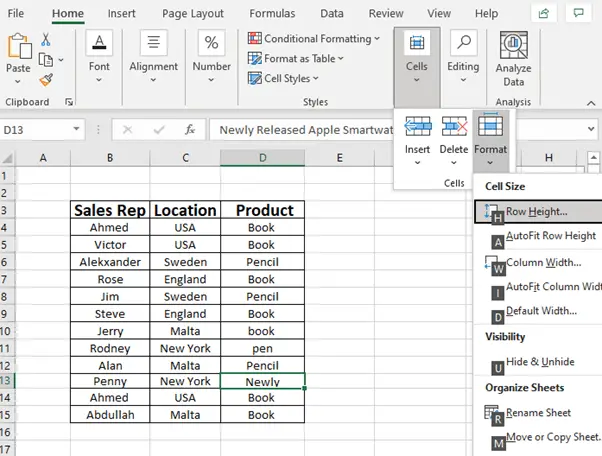
Затим притиском на Х поново, отвориће се оквир за дијалог Висина реда и можете уметнути било коју вредност и повећати Висину реда. Убацио сам вредност 60.
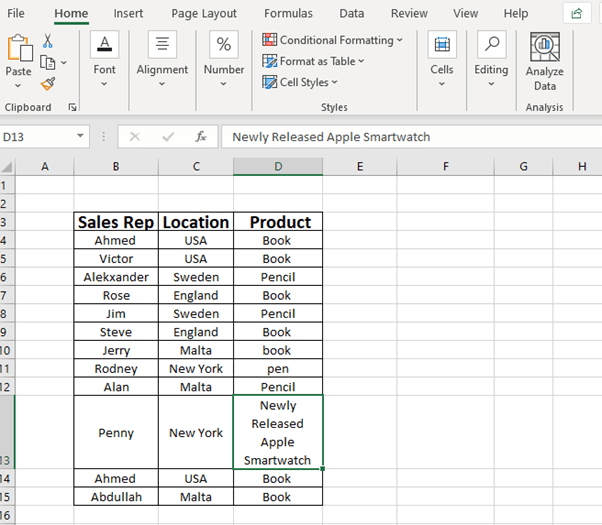
# Смањење висине реда помоћу пречице на тастатури
Поново притисните тастере АЛТ + Х + О + Х један за другим онда ће се отворити оквир за дијалог Висина реда . Унесите смањену вредност. Убацио сам Висина реда = 5
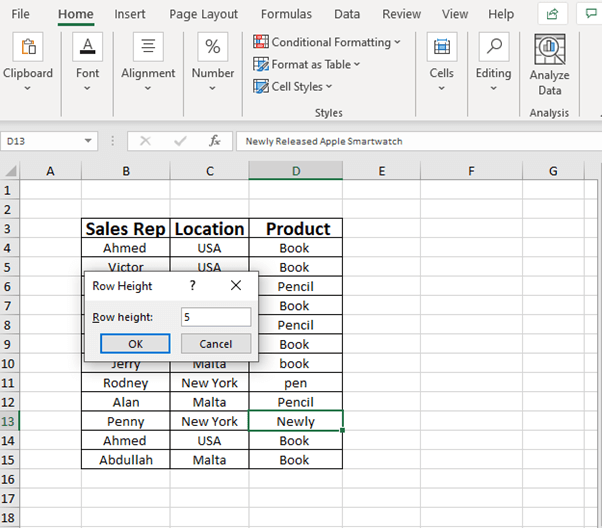
Као што сам уметнуо Висина реда = 5 и смањио је ред. Ви можете користити вредност према вашим потребама.
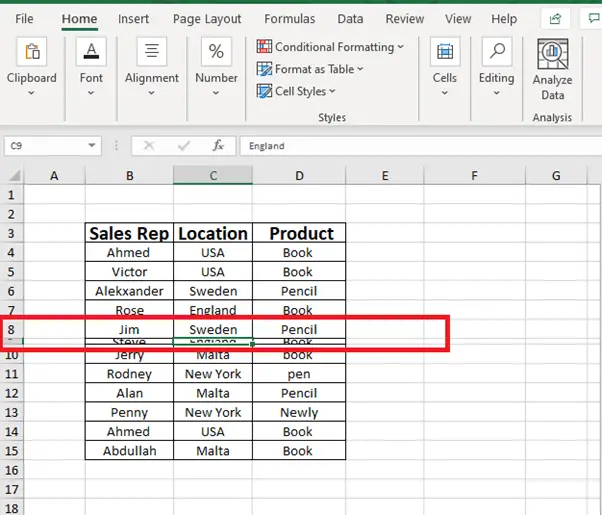
7) Како подесити висину реда у инчима, центиметрима или милиметрима
Прво, кликните на Датотеци и то ће вас одвести на Хоме са тог избора Опције .
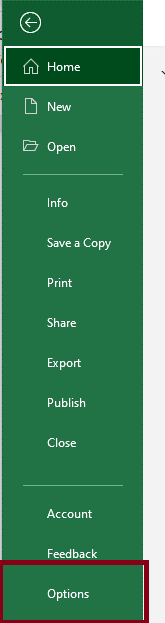
Сада ће се појавити нови прозор Екцел опције . Затим изаберите Адванцед од тога и идите на Дисплаи на тачпеду где ћете пронаћи Јединице лењира .

Можете да промените опције да бисте подесили висину реда у инчима, центиметрима или милиметрима .
Прочитајте више: Како да подесите висину реда да се уклопи Текст у Екцел-у (6 одговарајућих метода)
Закључак
У овом чланку покушао сам да објасним све могуће начине повећања висине реда заједно са смањењем . Надам се да ће вам ово објашњење помоћи да решите своје проблеме. Ценио бих сваку врсту повратних информација, сугестија, идеја или чак недостатака. Само ме слободно обавестите.

